Đã được đăng vào 26/08/2019 @ 11:44
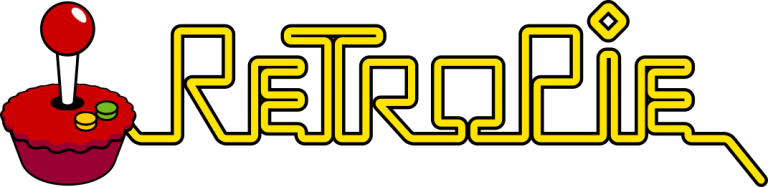
Nếu bạn là người yêu thích những trò chơi điện tử cổ điển khi xưa, muốn hồi tưởng lại những kỉ niệm với trò chơi tuổi thơ của máy Nintendo, Super Nintendo, … muốn thưởng thức lại những tựa game đó trên trên chiếc máy tính của bạn hoặc điện thoại của bạn, thì Retropie là giải pháp tốt nhất cho bạn để tạo ra một thiết bị GameRetro với chi phí thấp nhất.
Xem thêm:
- Game Tetris sử dụng LED matrix 8×16 và 8051
- Hướng dẫn cài hệ điều hành cho Raspberry Pi
- Chế tạo gương thông minh
Sau đây, tôi sẽ hướng dẫn cho các bạn làm thế nào để cài đặt được RetroPie trên Raspberry Pi.
Cách đơn giản nhất là sử dụng thẻ nhớ có chứa ảnh của hệ thống đã được xây dựng sẵn hệ điều hành Raspbian.
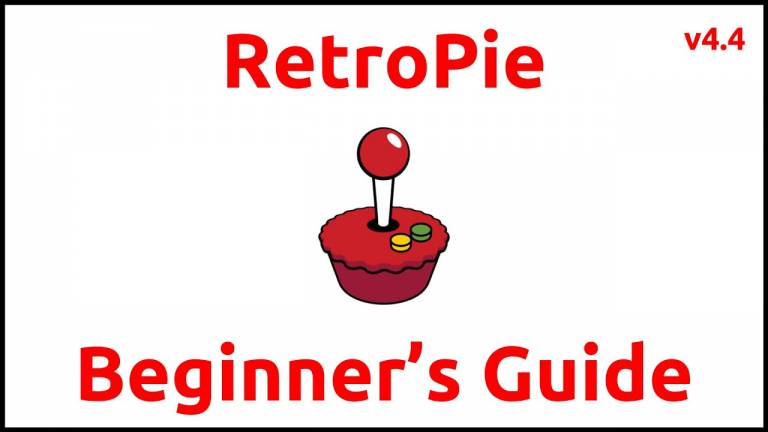
–Video hướng dẫn của Tinhte.vn:
Chiếc máy mình dùng trong bài viết này là Raspberry Pi 3 Model B, bạn có thể mua con Model B+ mới nhất với cấu hình mạnh mẽ hơn.
Giá của con Pi này vào khoảng 1 triệu đồng, thêm case cỡ 100k, tay cầm không dây 170k, thẻ nhớ 64GB 250k, bàn phím USB giá 200k là bạn đã có một chiếc “PlayStation Classic” với chi phí chỉ tầm 1,6 triệu, rẻ hơn nhiều so với con số 100$ của Sony bán (tất nhiên là bạn phải tự setup mày mò làm chứ không phải cắm thẳng ra chơi hehe, nhưng vui lắm, không khó đâu).
Ghi chú: mình kết nối với màn hình nhỏ cho dễ mô tả cho anh em, chứ anh em khi chơi sẽ gắn ra màn hình TV qua cổng HDMI của Raspberry Pi mà chiến.
Chuẩn bị phần cứng:
- Raspberry Pi (A, A+, B, B+, 2, Zero, or 3) – tốt nhất là Raspberry Pi 3 Model B+
- Hộp Raspberry Pi(nếu bạn muốn bảo vệ RPi).
- MicroSD Card từ 8GB trở lên, mình chọn xài 64GB cho thoải mái .
- Đầu đọc thẻ MicroSD (để cài đặt trên PC)
- Cáp HDMI và màn hình
- Bộ thu sóng Wifi hoặc dây cáp Ethernet (Pi 3 trở lên đã có sẵn Wifi)
- Nguồn cấp 5V 2A Micro USB (2.5A cho Pi 3)
- Bàn phím và chuột
- Tay cầm game có cổng USB, có thể mua loại có dây hoặc không dây đều được, không cần mua loại đắt tiền .
- 1x cái USB dung lượng to to tí để chứa game (không bắt buộc, nếu không có USB thì bạn chép thẳng game vào thẻ nhớ cũng được)


Cài đặt
Tải RetroPie
Có 2 phiên bản của RetroPie. Một phiên bản cho RPi 0/1(model A, A+, B, B+) và một phiên bản cho RPi 2/3.
Bước đầu tiên, bạn tải ảnh RetroPie ứng với phiên bản Raspberry Pi của bạn ở đây.
Giải nén
Bạn dùng phần mềm 7-Zip để giải nén tệp từ .gz sang .img.
Ngoài ra, bạn có thể giải nén từ Terminal với câu lệnh sau:
gunzip retropie-4.X.X-rpi2_rpi3.img.gz
Trong đó, X là phiên bản RetroPie mà bạn đã tải về.
Cài đặt
Để cài đặt RetroPie lên thẻ SD, bạn có thể sử dụng các phần mềm:
- Với Windows bạn có thể dùng Etcher hoặc Win32DiskImager
- Với macOS you can usebạn có thể dùng Etcher hoặc Apple Pi Baker
- Với Linux bạn có thể dùng lệnh
dd hoặcEtcher
Xem chi tiết cách cài đặt hệ điều hành.
Cấu hình bộ điều khiển
Trong lần khởi động đầu tiên, màn hình sẽ hiển 1 bảng menu.
Menu này sẽ hiển thị các phần để cấu hình việc điều khiển của bạn cho Emulationstation và RetroArch Emulators:
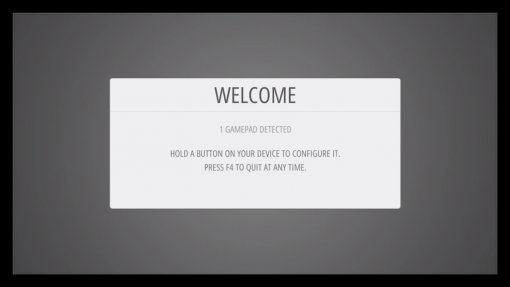
Giữ bất kỳ nút nào trên bàn phím hoặc tay cầm của bạn và tên thiết bị sẽ xuất hiện ở dưới cùng, sau đó sẽ mở ra trong menu cấu hình:
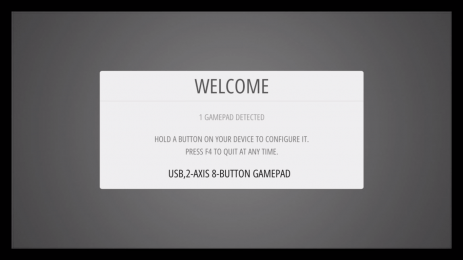
Làm theo các hướng dẫn trên màn hình để cấu hình lại tay cầm của bạn – nếu không còn nút nhấn nào, bạn chỉ cần giữ một nút để bỏ qua khi không sử dụng.
Khi bạn đến OK, nhấn nút mà bạn đã cấu hình là “A” để kết thúc quá trình thiết lập.
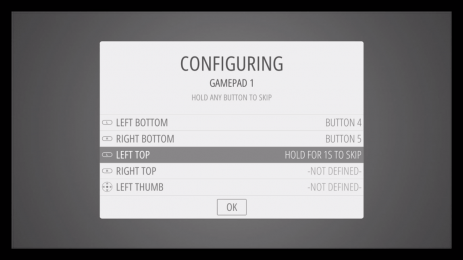
Nếu bạn muốn cấu hình nhiều hơn một bộ điều khiển, bạn làm tương tự như trên từ menu bắt đầu của emulationstation.
Để biết thêm chi tiết về cấu hình bộ điều khiển thủ công, xem trang này.
Tham khảo sơ đồ sau:
SNES CONTROLLER
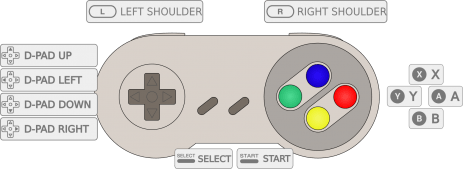
XBOX 360 CONTROLLER
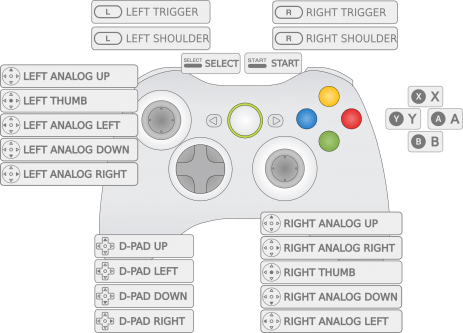
PS3 CONTROLLER
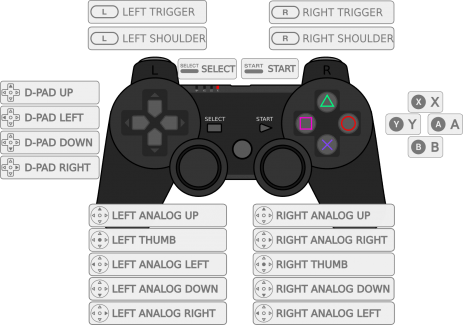
Phím nóng
Dưới đây là danh sách phím nóng có thể được sử dụng:
| HOTKEY COMBINATION | ACTION |
|---|---|
| Hotkey+Start | Exit |
| Hotkey+Right Shoulder | Save |
| Hotkey+Left Shoulder | Load |
| Hotkey+Right | Input State Slot Increase |
| Hotkey+Left | Input State Slot Decrease |
| Hotkey+X | RGUI Menu |
| Hotkey+B | Reset |
EmulationStation
| THẾ THÌ HỆ THỐNG ĐANG Ở ĐÂU? |
|---|
|
Khi lần đầu tiên bạn thấy EmulationStation bạn có thể sẽ tự hỏi rằng tại sao bạn không thấy hệ thống giống như SNES hoặc Game Boy. Đừng quá lo lắng nhé, tất nhiên chúng đã cài trên hệ thống rồi, roms chỉ cần được thêm vào thư mục rom tương ứng của chúng trước khi chúng được hiển thị. Chuyển roms được mô tả trong các bước sau. |
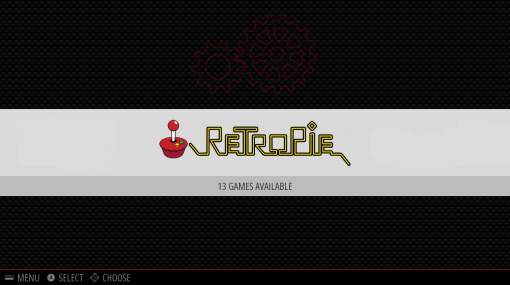
WiFi
Bạn có thể sử dụng WiFi, USB hoặc dây cáp Ethernet để chuyển roms. Với WiFi, bạn có thực hiện các bước sau để thiết lập kết nối:
KẾT NỐI VÀO MẠNG WIFI:
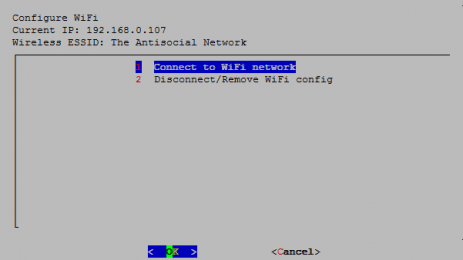
CHỌN SSID – TÊN WIFI:
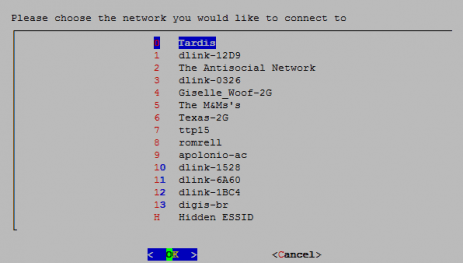
NHẬP MẬT KHẨU WIFI:
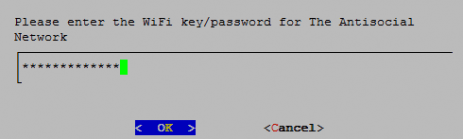
SAU KHI KẾT NỐI THÀNH CÔNG, TA SẼ THẤY ĐỊA CHỈ IP CỦA RAPSBERRY PI NHƯ DƯỚI ĐÂY:
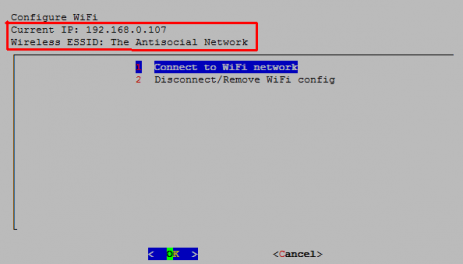
Xem chi tiết ở đây.
https://github.com/RetroPie/RetroPie-Setup/wiki/Wifi
Cài đặt thêm trình giả lập
Trên RetroPie 4.0+, không phải mọi thứ đều được cài đặt theo mặc định.
Các hình ảnh được tạo sẵn chứa các trình giả lập hoạt động tốt nhất cho mỗi hệ thống được phần cứng hỗ trợ.
Điều này sẽ bao gồm mọi thứ mà hầu hết người dùng sẽ làm.
Phần mềm có thể được cài đặt từ tập lệnh RetroPie-Setup – có thể truy cập từ menu RetroPie trên EmulationStation.
Khi đó, bạn có thể điều hướng đến “Manage Packages” nơi bạn sẽ thấy các phần khác nhau.
Trong mỗi phần là danh sách các gói có thể được cài đặt (và nó sẽ hiển thị những gì hiện đang được cài đặt).
Các gói bổ sung ổn định nằm trong phần “Optional”, với các gói không ổn định hơn được liệt kê trong phần thử nghiệm.
Các gói được sắp xếp trước theo loại (trình giả lập / lõi libretro / cổng), sau đó theo thứ tự bảng chữ cái.
Bằng cách chọn một gói bạn có thể chọn để cài đặt nó, hoặc loại bỏ nó. Một số gói cũng có cấu hình bổ sung.
Tải trò chơi cho Raspberry Pi
Tìm, chép game và BIOS
RetroPie là một hệ điều hành chứa sẵn rất nhiều trình giả lập của các máy như PlayStation 1, PSP, NES, GameBoy, GameBoy Advanced…
Có tổng cộng trên 50 hệ máy được hỗ trợ, sợ chưa.
Ở đây mình hướng dẫn bạn về ROM và BIOS của PlayStation 1, còn các nền tảng khác bạn chịu khó tự tìm nhé, cách làm tương tự thôi à.
- Game của PlayStation 1 có thể tìm kiếm trên Google theo cú pháp <tên game> + PlayStation 1 download. Nó sẽ dẫn bạn đến nhiều trang web khác nhau, ở đây mình không thể ghi ra vì lý do chính sách bản quyền. Nhưng nhiều chỗ cho down free lắm, ngay trang 1 Google là có. Down về bạn sẽ thấy các file với định dạng *.bin và *.cue. Định dạng *.pbp của game PSP cũng được chấp nhận.
- Để game chạy tốt hơn, bạn cần BIOS. BIOS có thể tạm hiểu như trình điều khiển cho máy vậy đó. Ở đây chúng ta sẽ dùng BIOS SCPH1001.BIN trích xuất từ máy PlayStation 1 bản dành cho thị trường Mỹ. Lại một lần nữa, bạn sẽ phải tự Google với từ khóa SCPH1001.BIN download. Tải nó về.
Có bốn cách để tải trò chơi vào Raspberry Pi.
Vào đây để tải game về.
1. USB
- USB được định dạng FAT32 hoặc NTFS
- Tạo thư mục
retropie - Cắm nó bào Raspberry Pi và đợi cho tới khi nó nhấp nháy xong.
- Rút thẻ nhớ ra và cắm lại vào PC
- Thêm rom vào thư mục đã tạo
retropie/roms - Cắm USB vạo lại Raspberry Pi
- Đợi cho tới khi nó nhấp nháy xong
- Khởi động lại emulationstation
Video hướng dẫn copy game vào USB:
2. SFTP
Lưu ý rằng bạn cần bật tính năng SSH thì SFTP mới có thể làm việc được.
- Có dây (cần dây cáp Ethernet)
- Không dây(cần thu sóng WiFi): Có nhiều phần mềm SFTP, cho Windows, người dùng có thể sử dụng WinSCP , cho MAC có thể sử dụng Cyberduck
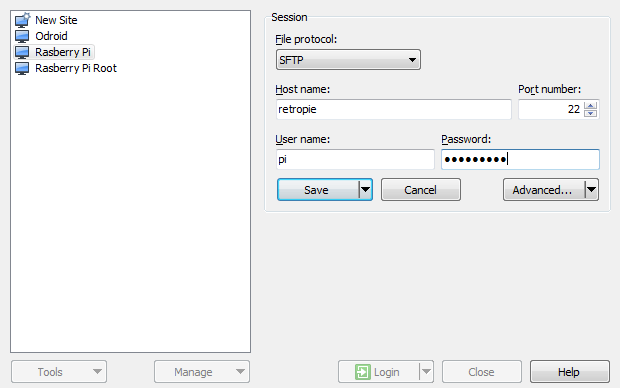
Tên người dùng mặc định: pi
Mật khẩu mặc định: raspberry
Xem hướng dẫn chi tiết ở đây.
- Nếu trên Windows, nhập
\\retropie. Bạn cũng có thể thay đổiretropiebằng địa chỉ IP của Raspberry Pi.
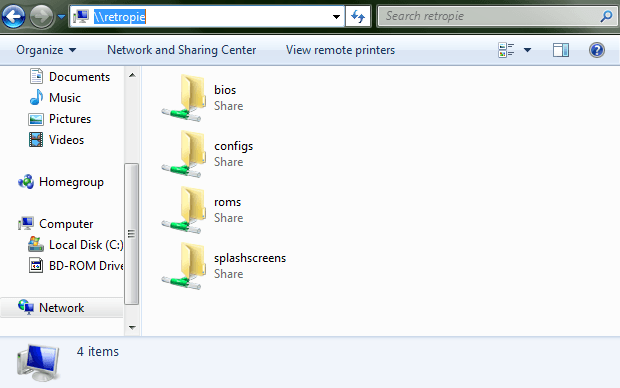
- Nếu trên MAC OS X mở cửa sổ tìm kiếm, select “Go” menu và “Connect to Server”. Gõ:
smb://retropievà kích “Connect”.
4. FileZilla
- Giờ bạn sẽ dùng phần mềm FileZilla để chép game từ máy tính sang Raspberry Pi. Bạn mở FileZilla lên, nhấn vào nút Connect > nhập địa chỉ IP khi nãy đã ghi lại, loại kết nối là SFTP, username là pi, mật khẩu là raspberry.

- Bạn chuyển sang đường dẫn /home/pi/RetroPie, trong này sẽ thấy có thư mục BIOS và thư mục roms. Chép file BIOS bạn đã download vào thư mục BIOS, còn game thì chép vào roms/psx.
Lưu ý: trước khi chép file BIOS, đảm bảo bạn đã đổi tên file thành SCPH1001.BIN. Đúng kiểu in hoa như thế này nhé, không được khác.
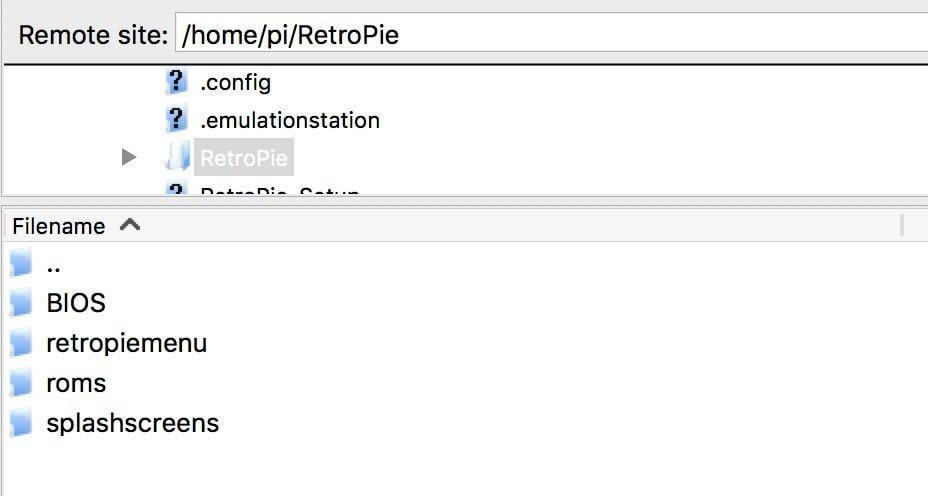
Khởi động lại máy, nếu mọi thứ ok hết thì bạn sẽ thấy logo PlayStation 1 xuất hiện trên màn hình của RetroPie, bạn có thể dùng tay cầm chơi game để chọn vào đó và chơi game.
Nếu bạn có chép game của nhiều hệ máy khác thì sẽ thấy thêm nhiều logo khác tương ứng.
Sau khi bạn đã thêm roms, bạn cần khởi động lại emulationstation. Bạn có thể khởi động lại từ Start menu hoặc dùng lệnh sudo reboot.
Xong, chơi thôi!
Lưu ý rằng mỗi game có thể cần những đòi hỏi riêng, và không phải game PlayStation nào cũng chơi tết trên RetroPie đâu nhé. May là mấy tựa nổi tiếng thì ổn đấy.

Tài liệu tham khảo thêm nếu bạn cần: https://retropie.org.uk/docs/First-Installation/#emulationstation
Đang chơi game muốn Save thì sao?
Nếu như khi chơi game PS bạn dùng MemoryCard để lưu và chỉ lưu được game khi đến một số “checkpoint” nhất định thì RetroPie làm được hơn thế. Bạn có thể lưu bất kì lúc bạn muốn. Cách làm như sau:
- Select + DPad Left = Giảm số thứ tự của slot save game #
- Select + DPad Right = Tăng số thứ tự của slot save game #
- Select + Left Shoulder = Load game từ slot đang chọn
- Select + Right Shoulder = Save game vào slot đang chọn
Cách tốt nhất là với mỗi game bạn hãy dùng một slot cố định cho nó.
Ví dụ game Final Fantasy thì lưu slot #0, game đua xe thì #1, game bắn máy bay thì #2… Lần sau load game lên để chơi thì nhớ chọn đúng số slot đó nhé.
Ở đây là mô phỏng phím của 1 tay cầm.
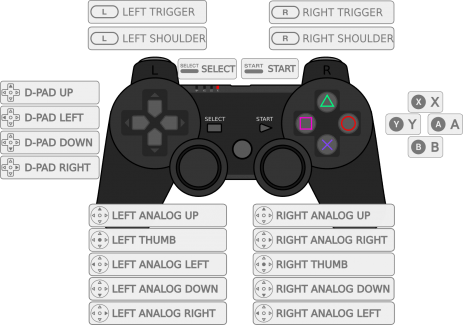
Bây giờ bạn có thể chơi game giống như chơi với PS4!!

Chúc bạn thành công!
Nguồn: raspberrypi.vn & tinhte.vn

Trả lời